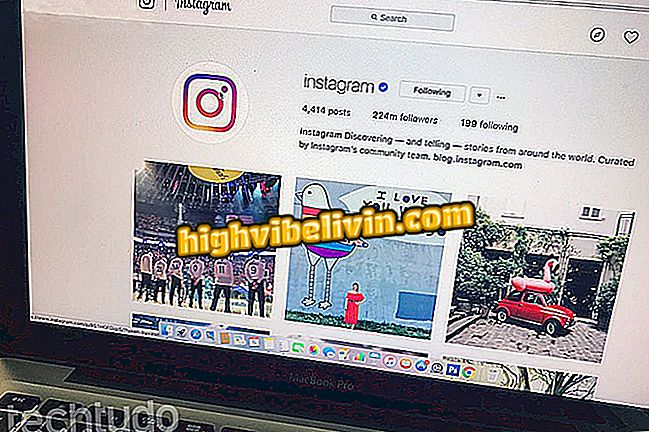Cum se face o diagramă în Word
Word vă permite să creați cu ușurință diagrame și infographics pentru compunerea documentelor de pe computer. Funcția SmartArt oferă o gamă largă de opțiuni de dispunere pentru organizarea informațiilor privind fluxul. Doar alegeți modelul dorit dorit, completați informațiile și ajustați aspectul. Această caracteristică este utilă în special pe PC-urile care nu au instalat editorul de formate avansate, deoarece pot executa sarcina fără a lăsa editarea textului. Iată cum să utilizați instrumentul în programul Microsoft.
Cum se face folderul în Word

Cum să selectați tot textul în Word odată
Pasul 1. Accesați meniul "Inserați" și selectați opțiunea "SmartArt" pentru a accesa panoul de forme. Faceți clic pe secțiunea "Procese" pentru a vedea șabloanele de diagramă;

Alegeți un SmartArt din meniul Procese
Pasul 2. Când selectați un șablon, Word introduce formularul automat în document și permite editarea directă. Faceți clic pe fiecare element din casetă pentru a edita conținutul. Formatul de diagramă se va potrivi automat cu dimensiunea textului tipărit;

Completați conținutul în caseta de text
Pasul 3. Utilizați meniul "Design" al Word pentru a schimba aspectul schemei. În opțiunea "Modificați culorile", puteți schimba paleta în mod alternativ cu culori;

Modificați culorile diagramelor de diagramă
Pasul 4. În panoul următor, extindeți lista pentru a obține alte vizualizări ale diagramei. Opțiunile includ diferite tipuri de efecte, inclusiv versiunea 3D;

Adăugați efecte în diagrama
Pasul 5. De asemenea, puteți modifica detaliile manual. Pentru a face acest lucru, faceți clic pe diagramă cu butonul din dreapta al mouse-ului și selectați "Format shape";

Reglați manual proprietățile diagramelor
Pasul 6. În panoul din dreapta, explorați opțiunile de fundal și de umplere a liniei;

Reglarea fundului și linia de diagramă
Pasul 7. Accesați opțiunile de formă pentru a ajusta nuanța, reflexia, luminozitatea și alte atribute ale contururilor din diagrama dvs.;

Formatați aspectul schemelor de diagramă
Pasul 8. În sfârșit, accesați setările casetei de text pentru a schimba alinierea, direcția și alte aspecte ale conținutului grafic. Schimbările sunt întotdeauna aplicate în timp real direct în document.

Editați aspectul textului care integrează schema de flux
Office 2007 cu probleme. Cum de a rezolva? Puneți întrebări în forum.